电脑C盘内存不够如何解决 电脑C盘内存不够解决的方法有哪些
时间:2017-07-04 来源:互联网 浏览量:
今天给大家带来电脑C盘内存不够如何解决,电脑C盘内存不够解决的方法有哪些,让您轻松解决问题。
很多机油们在使用电脑时发现电脑C盘内存不足,主要原因是,应用程序默认下载位置在C盘,安装也在C盘,而C盘又是系统盘,这样叠加起来,C盘内存就不够了。具体方法如下:
1首先必须要有个U盘启动盘,用来进入PE系统分配内存,不会的上网搜,很多教程的,当然,我也做过。
【以下步骤本人将采用虚拟机】
0怎样把系统装进U盘【做U盘启动盘】
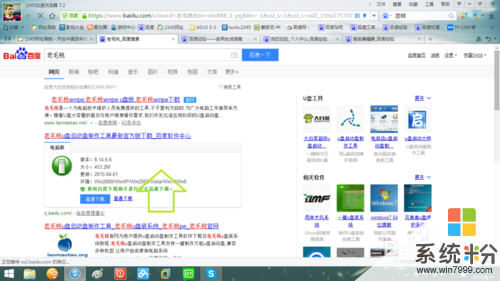 2
2做好之后,就要进入BIOS设置设置U盘启动,开机按F2即可进入BIOS设置设置,也有点是F10,还有老式的台式机是ESC,这就不多说了,慢慢尝试,
0vmware虚拟机怎样配置U盘启动
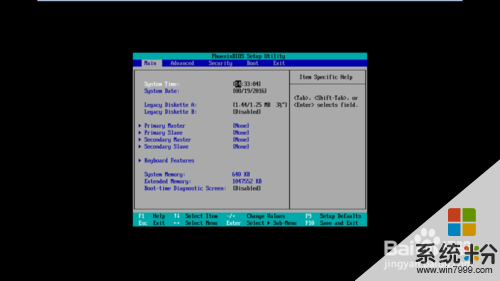 3
3使用光标控制区进行操作,回车确定,F10保存并退出
 4
4移动到boot区域
 5
5将光标移动到harddrive,然后按+将此移动到boot区域的最上方,按回车,
出来几个选项,一般是带有0:1的那项是U盘,我们按+移动到最上方
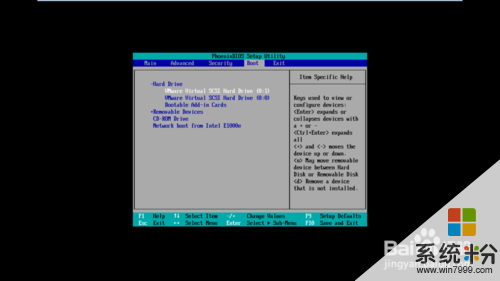 6
6按F10,再按回车确定退出
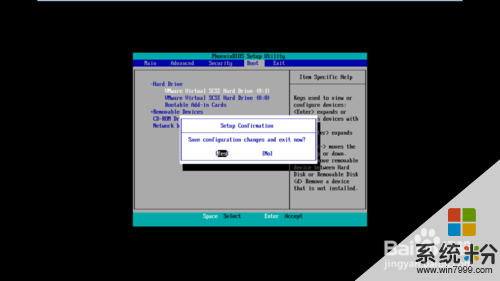 7
7成功,进入启动盘,还是用光标控制区来移动,我们选择进入win8pe 精简版,最后按回车确定
8在win8pe里选择do分区工具,进行重新分区即可
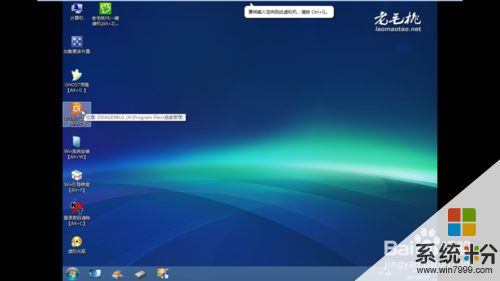 9
9最后回到正常系统只要关机,在进入BIOS设置,改回来之前的设置即可
以上就是电脑C盘内存不够如何解决,电脑C盘内存不够解决的方法有哪些教程,希望本文中能帮您解决问题。
我要分享:
上一篇:惠普电脑,预装ubuntu系统怎样连接WIFI无线网 惠普电脑,预装ubuntu系统连接WIFI无线网的方法有哪些
下一篇:怎样在电脑端存下动图转发给好友 在电脑端存下动图转发给好友的方法有哪些
相关教程
- ·如何解决电脑硬盘存储空间不够 电脑硬盘存储空间不够了怎么解决
- ·如何解决优酷路由宝TF卡内存不够 优酷路由宝TF卡内存不够如何应对
- ·电脑 4g内存 8GB内存足够吗
- ·中兴手机提示内存不足如何处理? 中兴手机内存不够用解决的方法?
- ·物理内存不够用怎么办 VMware启动虚拟机物理内存不足错误解决方法
- ·如何解决电脑读不出内存卡 解决电脑读不出内存卡的方法
- ·戴尔笔记本怎么设置启动项 Dell电脑如何在Bios中设置启动项
- ·xls日期格式修改 Excel表格中日期格式修改教程
- ·苹果13电源键怎么设置关机 苹果13电源键关机步骤
- ·word表格内自动换行 Word文档表格单元格自动换行设置方法
电脑软件热门教程
- 1 电脑显示没有音频输出设备怎么解决 电脑未安装音频输出设备怎么办
- 2 笔记本电脑电池保养方法
- 3 解决不能更改IP地址的方法
- 4怎么修改电脑启动项。 修改电脑启动项的方法。
- 5在官网买的dell电脑插上耳机不好使怎么解决 在官网买的dell电脑插上耳机不好使怎么处理
- 6下载软件不提示安装路径 安装软件时找不到安装路径怎么办
- 7创建电脑登陆密码的步骤 如何创建电脑登陆密码
- 8如何切换qq五笔输入法中英文输入法 QQ五笔输入法怎样进行中英文切换方法步骤 输入法 QQ五笔输入法进行中英文切换怎么办
- 9Windows10系统怎么恢复美式键盘? Windows10系统恢复美式键盘怎么恢复
- 10查找我的朋友电脑版,查找我的朋友如何用 查找我的朋友电脑版,查找我的朋友用的方法
